【性能测试】Linux下Docker安装与docker-compose管理容器(超细整理)-CSDN博客
| 阿里云国内75折 回扣 微信号:monov8 |
| 阿里云国际,腾讯云国际,低至75折。AWS 93折 免费开户实名账号 代冲值 优惠多多 微信号:monov8 飞机:@monov6 |
目录导读
前言
1、Linux下Docker安装
1安装依赖包
yum install -y yum-utils device-mapper-persistent-data lvm2

2安装docker
yum install -y docker

3启动和关闭docker
启动systemctl start docker
关闭systemctl stop docker

2、docker-compose管理容器
下载docker-compose
1下载依赖
执行命令
curl -L https://get.daocloud.io/docker/compose/releases/download/1.26.2/docker-compose-`uname -s`-`uname -m` > /usr/local/bin/docker-compose

2给下载目录授予权限
chomod 777 /usr/local/bin/docker-compose
验证docker-compose是否安装成功
docker-compose –v

创建docker-compose.yaml配置文件
1在root目录下创建一个docker-compose的目录
cd /root
mkdir docker-compose
touch docker-compose.yml
添加以下配置
version: '3'
services:
mysql:
image: mysql:5.7
privileged: true
ports:
- 3306:3306
environment:
- MYSQL_ROOT_PASSWORD=Testfan#123
volumes:
- /root/docker/mysql/conf/my.cnf:/etc/mysql/my.cnf
- /root/docker/mysql/data:/var/lib/mysql
networks:
- mtx
redis:
image: redis
privileged: true
ports:
- 6379:6379
volumes:
- /root/docker/redis/conf/redis.conf:/etc/redis/redis.conf
networks:
- mtx
command: redis-server /etc/redis/redis.conf
tomcat-pinter-1:
image: tomcat:8.5.0-jre8
privileged: true
ports:
- 8080:8080
volumes:
- /root/docker/tomcat/webapps:/usr/local/tomcat/webapps
networks:
- mtx
depends_on:
- mysql
- redis
tomcat-pinter-2:
image: tomcat:8.5.0-jre8
privileged: true
ports:
- 8090:8080
volumes:
- /root/docker/tomcat/webapps:/usr/local/tomcat/webapps
networks:
- mtx
depends_on:
- mysql
- redis
nginx:
image: nginx
privileged: true
ports:
- 80:80
volumes:
- /root/docker/nginx/conf.d:/etc/nginx/conf.d
- /root/docker/nginx/logs:/var/log/nginx
networks:
- mtx
depends_on:
- tomcat-pinter-1
- tomcat-pinter-2
networks:
mtx:
driver: bridge
2关闭以前启动的容器
docker stop 84c4fa341d62
docker stop 4672429de27b
docker stop de5032a8efd7
docker stop 8ddf607e7359
docker stop 52b94a9fb918

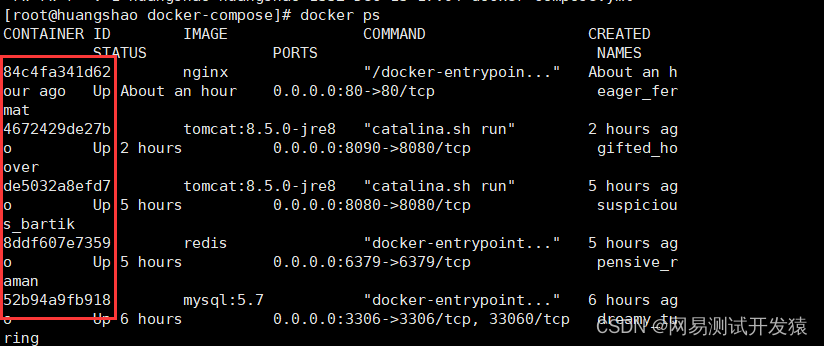
3在docker-compose.yml同级目录下启动
docker-compose up –d

4浏览器中检查是否可以访问
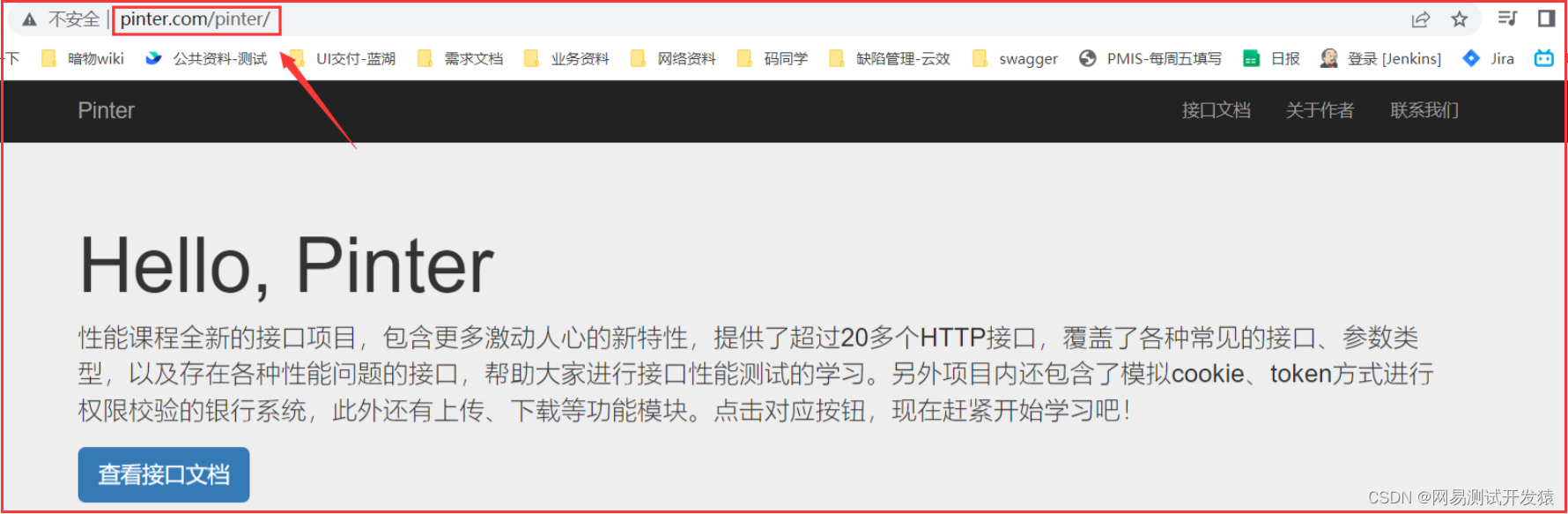
5docker-compose其他命令
后台启动容器docker-compose up -d [容器名]
停止并删除容器docker-compose down [容器名]
停止容器docker-compose stop [容器名]
重启容器docker-compose restart [容器名]
查看容器docker-compose ps [容器名]
查看日志docker-compose logs [容器名]
| 下面是我整理的2023年最全的软件测试工程师学习知识架构体系图 |
一、Python编程入门到精通
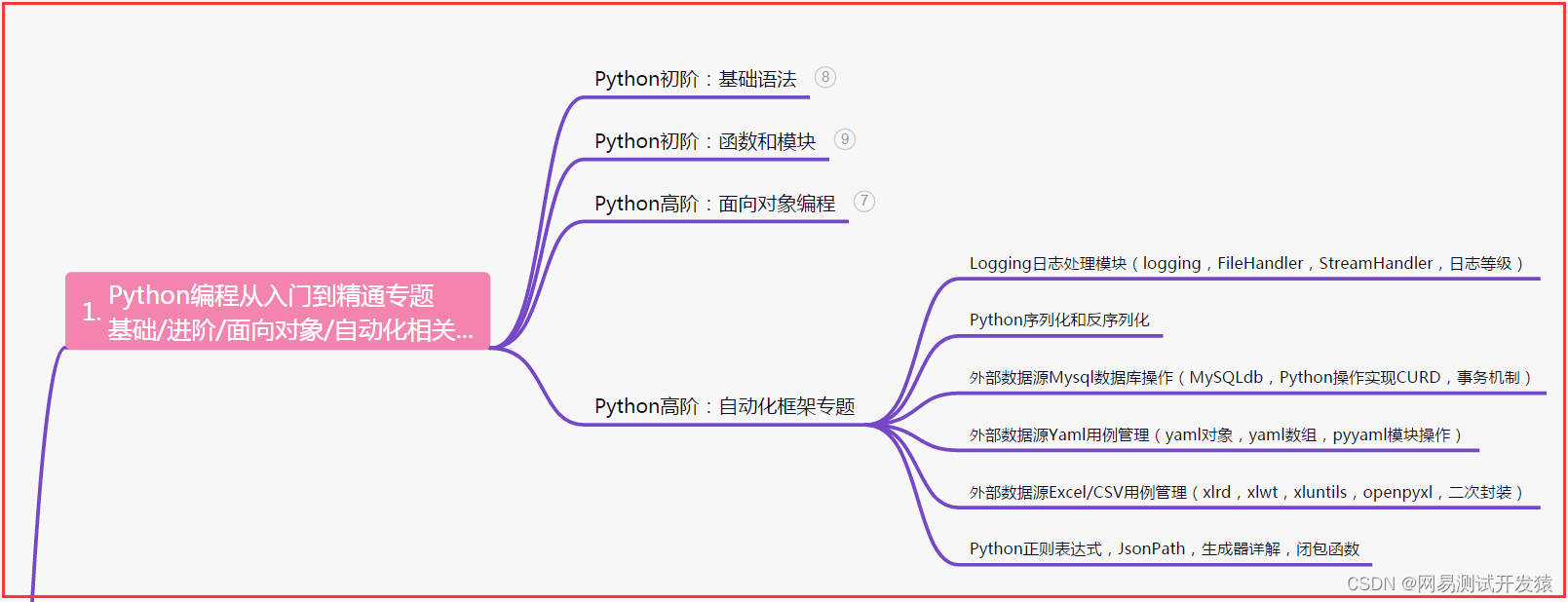
二、接口自动化项目实战
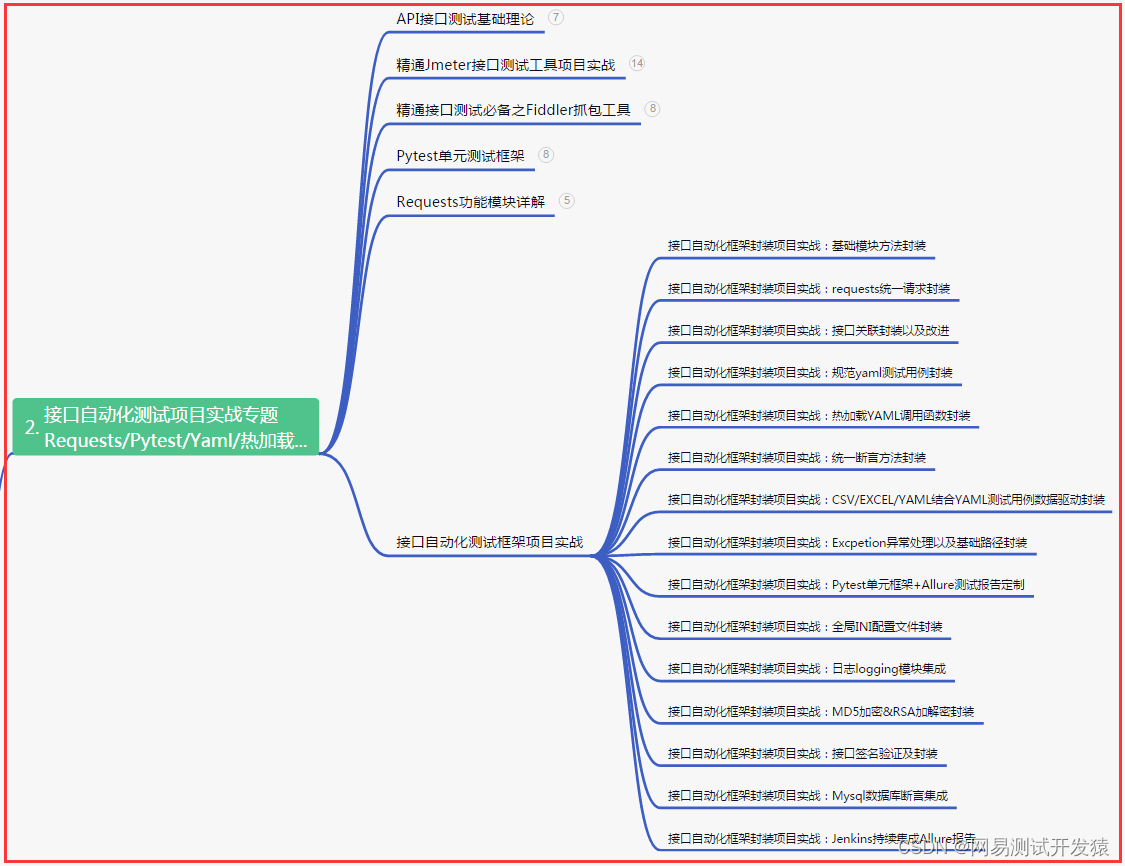
三、Web自动化项目实战
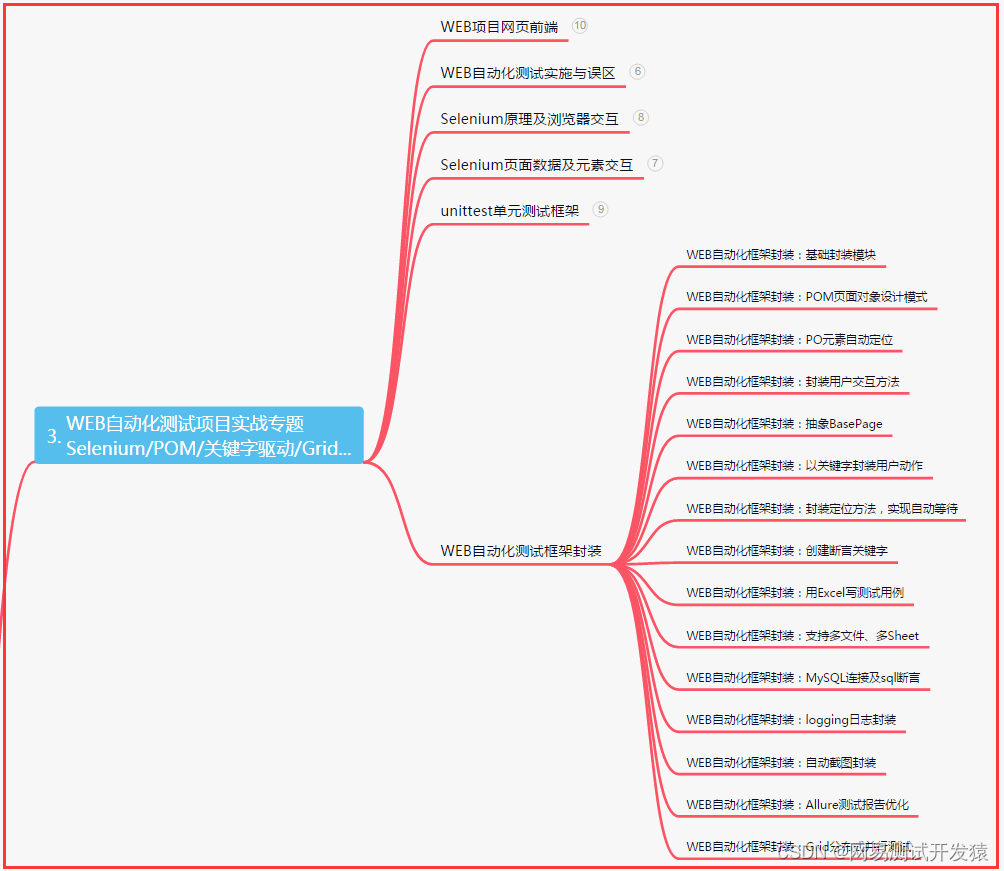
四、App自动化项目实战
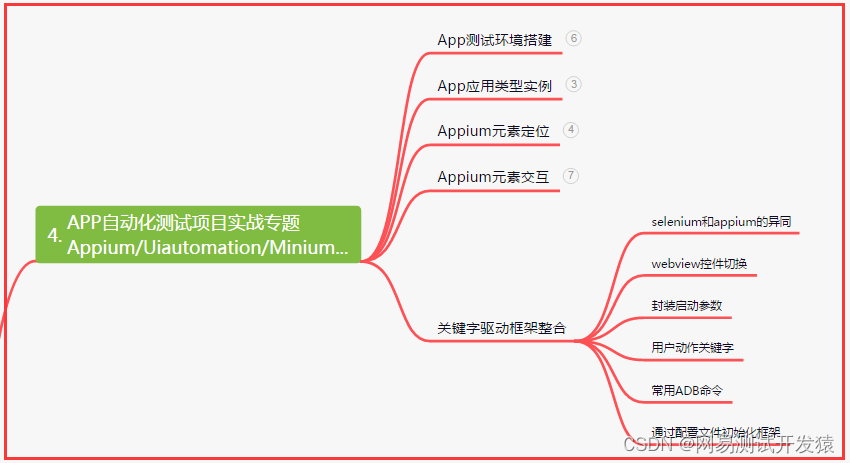
五、一线大厂简历
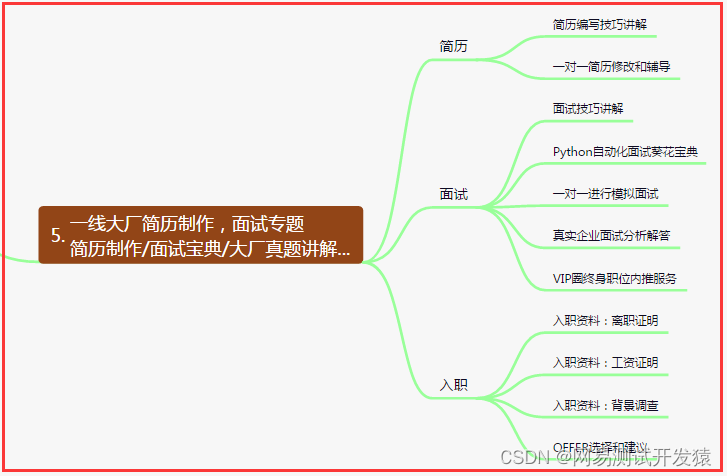
六、测试开发DevOps体系
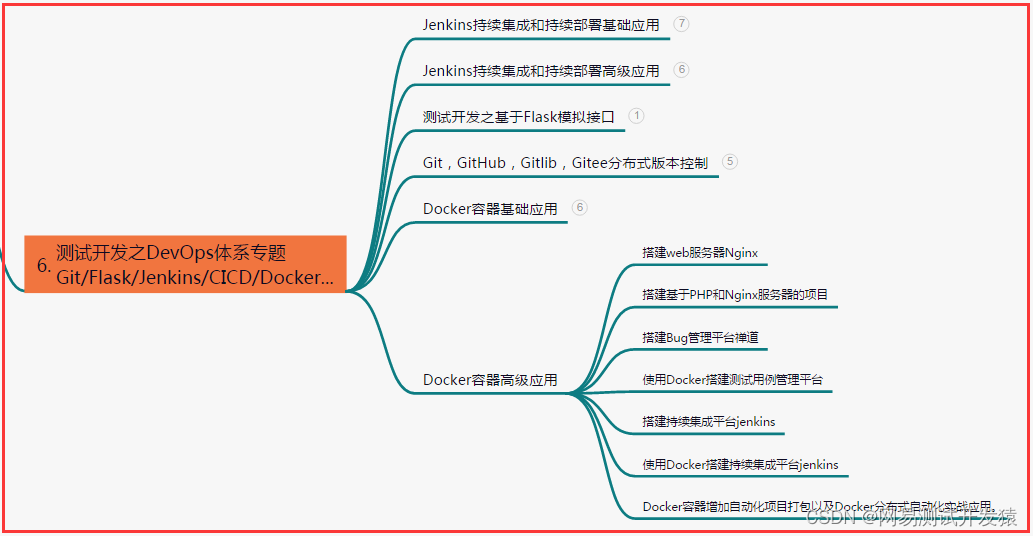
七、常用自动化测试工具
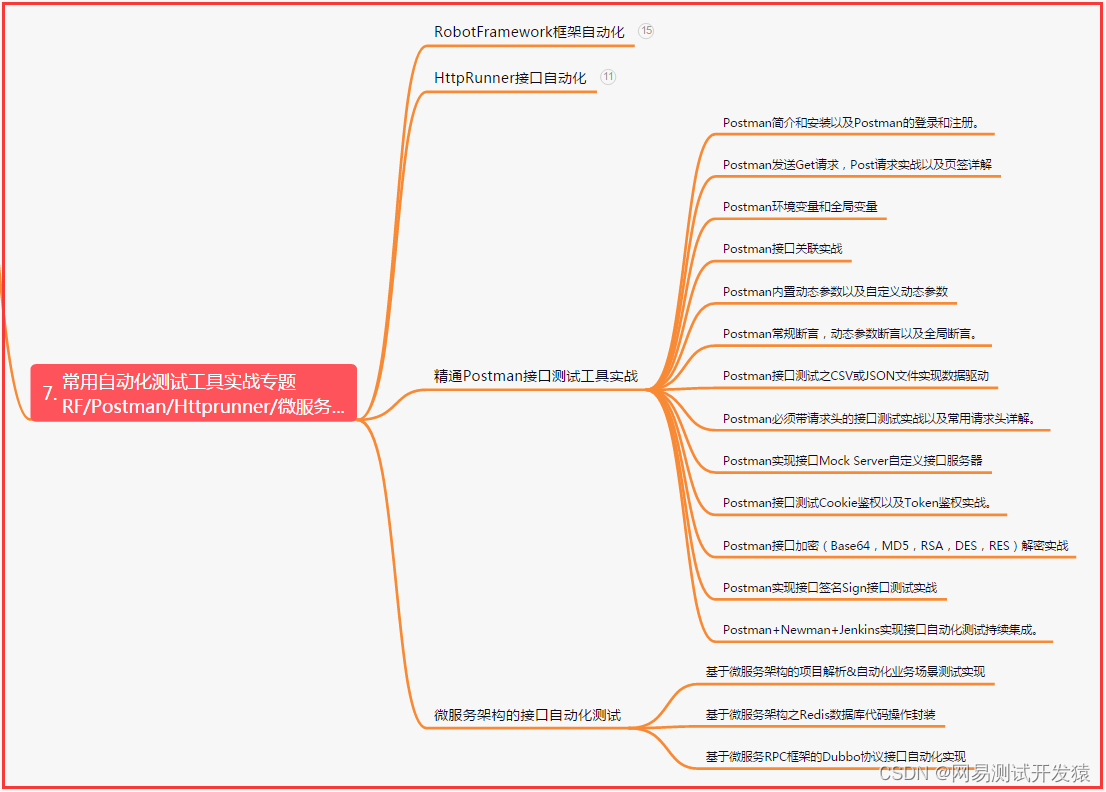
八、JMeter性能测试

九、总结尾部小惊喜
即使面临再大的压力也不要放弃自己因为成功往往就是在最后的一刻出现。勇敢面对挑战坚持下去相信你自己你可以做到
真正的成功不仅仅在于结果更在于过程中的点滴进步和努力。用心去做每一件事珍惜每一次学习和成长的机会你会发现你的世界因奋斗而更加精彩。
只有经过风雨洗礼的人才会拥有最美的彩虹。勇敢面对生活的挑战保持一颗感恩的心相信自己勇往直前你一定会迎来属于自己的美好未来。
| 阿里云国内75折 回扣 微信号:monov8 |
| 阿里云国际,腾讯云国际,低至75折。AWS 93折 免费开户实名账号 代冲值 优惠多多 微信号:monov8 飞机:@monov6 |

